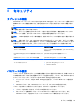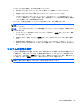User Guide-Windows 8
f11 リカバリ ツールの使用
注意: f11 を使用した場合、ハードドライブの内容が完全に消去され、ハードドライブが再フォー
マットされます。タブレット上に作成したすべてのファイルおよびインストールしたすべてのソフ
トウェアが完全に削除されます。f11 キーのリカバリ ツールを使用すると、工場出荷時にインストー
ルされていたオペレーティング システム、ドライバー、Windows の更新プログラム、および言語パッ
クが再インストールされます。その他のすべてのソフトウェア アプリケーションは、HP の Web サ
イトまたは Windows ストアからダウンロードする必要があります。
注記: この手順を実行するには、外付けのキーボード、マウス、およびフラッシュ ドライブが必
要になる場合があります。
f11 を使用して初期状態のハードドライブのイメージを復元するには、以下の操作を行います。
1. 可能であれば、すべての個人用ファイルをバックアップします。
2. 可能であれば、HP 復元用パーティションがあることを確認します。タッチ スクリーンの右端か
らスワイプし、[検索]をタップしてから、検索ボックスをタップします。「コンピューター」と
入力して[コンピューター]をタップします。
注記: HP 復元用パーティションが一覧に表示されない場合は、40 ページの「ブート デバ
イスの順序の変更」を参照してください。
3. HP 復元用パーティションが一覧に表示された場合は、タブレットをシャットダウンします。
4. 音量下げボタンと電源ボタンを同時に押し続け、タブレットの電源を入れて起動メニューを表示
します。
5. [F11 HP Recovery](F11 HP リカバリ)をタップし、画面の説明に沿って操作します。
ブート デバイスの順序の変更
ブート順序を変更して外付けデバイスからブートできるようにするには、以下の操作を行います。
注記: この手順を実行するには、外付けフラッシュ ドライブが必要になる場合があります。
1. 可能であれば、すべての個人用ファイルをバックアップします。
2. タブレットをシャットダウンします。
3. 外付けフラッシュ ドライブを接続します。
4. 音量下げボタンと電源ボタンを同時に押し続け、タブレットの電源を入れて起動メニューを表示
します。
5. [F9 Boot Options](F9 ブート オプション)をタップします。
6. 外付けフラッシュ ドライブをブート デバイスとして選択します。
7. タブレットを再起動します。
40
第 10 章 バックアップおよび復元